Как удалить видео в инстаграме с компьютера: Как удалить фотографию и видео в Instagram инструкция
Как удалить пост с фото или видео в Инстаграм из ленты: 3 способа
Удалить фото в Инстаграме возможно через мобильную версию, компьютерную и даже с помощью Facebook. Публикацию также можно спрятать в Архив и вернуть в свободный доступ по той же дате.
Содержание
- Удалить публикацию из Ленты с телефона
- Убрать пост в Инстаграме с компьютера
- Удаление фотографии из серии фото
- Полное удаление всех постов разом
- Как удалить фотки отправленные в Директ
- Архив и хранение файлов: как переместить публикацию
- Как восстановить пост в Инстаграме
- Через облачное хранилище
- Как восстановить пост в Инстаграме
- Удаление поста из Черновиков
- Что делать если запись была удалена администрацией
Удалить публикацию из Ленты с телефона
С помощью версии для мобильных устройств пользователь может удалять, редактировать публикации и скрывать. В последних обновлениях, если убрать снимок из Ленты, он будет перенаправлен в раздел: «Недавно удаленные». Если автор захочет восстановить контент, то он сможет это сделать с помощью этого раздела.
Если автор захочет восстановить контент, то он сможет это сделать с помощью этого раздела.
Как убрать публикацию из профиля:
- Зайти в Инстаграм – выбрать запись, которую нужно убрать.
- Нажать над ней три точки сверху – Удалить публикацию.
- Подтвердить.
Мнение эксперта
Алина
SMM специалист, оформляю, продвигаю и веду странички в Инстаграм
Задать вопрос
Далее, если пользователь впервые удаляет в новой версии, появится уведомление: «Запись была перемещена во временное хранилище». От него можно отказаться и тогда посты, удаленные более 30 дней назад, не будут сохраняться.
Убрать пост в Инстаграме с компьютера
Удалить пост в Инстаграме с компьютера также просто, как и выполнить те же действия, с мобильной. Отличие только в том, что с ПК-формата нельзя редактировать запись.
Убрать публикацию:
- Зайти в Instagram с веб-формата – перейти к своим публикациям.
- Открыть нужный пост – нажать три точки сверху.

- Удалить – подтвердить действие.
Но в этом случае, автор может не найти публикацию в недавно сохраненных. Также, перенести в Архив не получится, так как этот вариант подходит только для мобильных версий.
Поэтому, есть второй вариант, как работать с социальной сетью на компьютере – воспользоваться эмулятором: Bluestacks, Nox. Эмулятор повторяет операционную систему Android и позволяет владельцу профиля установить те же приложения, что и на смартфон.
Удаление фотографии из серии фото
Удалить фото из карусели в Инстаграме в единичном порядке не получится: пользователю нужно убрать всю публикацию. Поэтому остается всего один вариант: сохранить снимки, удалить всю «галерею» и разместить заново. Дата размещения, соответственно, изменится на текущий день.
Как изменить порядок снимков:
- Зайти в Инстаграм – выбрать запись, где добавлено несколько фотографий.
- Сохранить каждое фото отдельно – Удалить.

- Перейти к добавлению новой записи – выбрать фото, которые должны быть в карусели.
Чтобы получить свои фотографии, если оригинал не был сохранен, пользователь может либо создать скриншот, либо воспользоваться instagrabber.ru. Это сервис, который поможет в сохранении своих постов на смартфон или компьютер.
Полное удаление всех постов разом
Сама социальная сеть не поддерживает удаления нескольких публикаций, но есть способ как убрать до пяти постов за один раз. Для этого, владельцу аккаунта нужно подключить учетную запись Facebook и разрешить доступ в Creator Studio.
Как удалить сразу несколько постов:
- Зайти в Creator Studio – разрешить подключение к профилю
- Авторизоваться – появится: «Лента».
- Нажать рядом с публикацией по пустому полю – выделить галочкой записи, которые нужно удалить.
- Сверху нажать по значку: «Корзины».
Теперь указанные посты будут убраны официальным способом и пользователю не придется устанавливаться сторонние приложения.
Но, если у аккаунта статус «Личный» или «Закрытый» – подключить Facebook не получится. Остается только поочередно удалять публикации и соблюдать лимиты социальной сети.
Как удалить фотки отправленные в Директ
Удалить отправленные фото из Директа возможно лишь в случае, если пользователь сразу выберет функцию: «Отменить отправку». Иначе собеседник сможет их открыть и сохранить.
Относительно медиаконтента в личных сообщениях есть правила:
- фото, которые были переданы через Галерею – можно сохранить или сделать скриншот;
- если воспользоваться функцией: «Временное фото», то получатель не сможет сделать скрин. Точнее, отправителю придет уведомление, что его фото сохранили.
Чтобы отменить отправку снимка, который был добавлен из Галереи:
- Нажать по фотографии – выбрать из выпадающего списка вариант: «Отменить отправку».
- Подождать, когда картинка будет удалена.
То же касается и других сообщений, если собеседник решил отправить ссылку на чужую публикацию или же поделился Историей.
Архив и хранение файлов: как переместить публикацию
С помощью раздела «Архив» можно прятать публикации, менять местами. Если убрать в Архив, то посты в профиле сдвинутся на одну. При повторном размещении та же запись будет добавлена на изначальную дату.
Как спрятать публикацию в Архив:
- Зайти в аккаунт – выбрать пост, который нужно убрать в Архив.
- Нажать сверху три точки – Архивировать.
Чтобы снова посмотреть ту же запись, владельцу профиля нужно перейти к разделу: «Настройки» – Архив.
В этой вкладке хранятся не только скрытые публикации, но и записи из Истории. Каждый пост находится на временной шкале, с помощью которой можно выбрать числа и найти фото/видео.
Как восстановить пост в Инстаграме
Один из способов, как вернуть запись в Инстаграме – использовать раздел: «Недавно удаленные». В нем расположены публикации, которые автор профиля удалил менее 30 дней назад. И если настроить хранилище, то все убранные файлы будут автоматически перемещены в этот раздел.
Как найти и вернуть удаленную запись:
- Зайти в Инстаграм – Настройки.
- Аккаунт – Недавно удаленные.
- Посмотреть записи, которые были недавно убраны владельцем профиля.
- Нажать над записью сверху три точки – Восстановить.
Запись будет возвращена по той же дате, когда и была опубликована. Таким способом можно удалять не только фотоснимки, но и видео, Reels. Раздел с «Недавно удаленными» не хранит Истории, так как те автоматически перемещаются в Архив после 24 часов.
Через облачное хранилище
Второй вариант, как вернуть удаленные публикации в Инстаграме – воспользоваться подключенным облачным хранилищем. Если на смартфоне был подключен Google Диск или iCloud, то созданные медиафайлы копируются. Такой вариант подходит, если владелец профиля случайно удалил пост и не сохранил копию.
Вернуть запись из облачного хранилища:
- Зайти в раздел «Файлы» на смартфоне – выбрать диск, куда отправляются медиадокументы.

- Выбрать фото или видео, которые были удалены с телефона – сохранить на смартфон.
- Заново опубликовать в Инстаграме.
Облачное хранилище хранит не все данные, поэтому наиболее старые фотоснимки могут отсутствовать. Чтобы не искать среди материалов свои фотографии, пользователю необходимо в «Настройках» Инстаграма указать: «Создавать копию снимков».
Как сохранять копии:
- Настройки Instagram – Аккаунт.
- Исходные публикации – переместить ползунок в состояние «Активно» на «Сохранять копии».
При следующем размещении фотографий копия снимка будет отправлена в Галерею мобильного устройства.
Удаление поста из Черновиков
Последний раздел, где могут храниться фотоснимки – Черновики. Удалить фото в Инстаграме с телефона, воспользовавшись черновиками возможно только в том случае, если автор предварительно создавал копии таких файлов.Как посмотреть и убрать:
- Перейти в размещению публикаций – нажать по плашке: «Черновики».

- Первыми появятся фотоснимки, которые были ранее сохранены пользователем.
- Управление – нажать по значку в виде «Карандаша».
- Сбросить – подтвердить.
Можно выделить до десяти сохраненных постов, которые пользователь запланировал разместить в дальнейшем. Удаляя, также будет убран и текст, добавленный в описание.
Что делать если запись была удалена администрацией
Ситуация, когда запись была удалена из Инстаграма модерацией, возникает при нарушении правил пользования. К примеру, владелец блога использовал нецензурные выражения, оскорбления или враждебные символы.
Если запись была удалена администрацией:
- владелец страницы получить уведомление. Указана причина, почему именно удалили публикацию;
- запись будет недоступной для просмотра зрителями;
- можно оспорить решение администрации, но только в случае, если у владельца страницы есть доказательства.
Чтобы оспорить решение администрации:
- Зайти в Инстаграм – Настройки.

- Аккаунт – Статус.
- Выбрать публикацию, которая была удалена.
- Оспорить – добавить описание и отправить на рассмотрение.
Администрация оставляет за собой право удалить аккаунт без предупреждения, если тот не соответствует политике пользования. Или же, оспорить запись возможно через раздел «Уведомления», где есть полный текст причины удаления и дата.
Как удалить фото из Инстаграма с компьютера и мобильного телефона
Необходимость удалить фото из Инстаграма возникает, когда был выбран неудачный или неправильный снимок для публикации. Функция может понадобиться, если старые снимки не вписываются в новую концепцию профиля.
Содержание
- Как удалить фото из Инстаграма
- В официальном приложении на телефоне
- Через браузер
- Возможно ли массовое удаление фото
- Использование специальных приложений
- Удаление фото из черновика
Как удалить фото из Инстаграма
Существует несколько способов удаления изображения в зависимости от того, какая платформа используется для активности в социальной сети с телефона.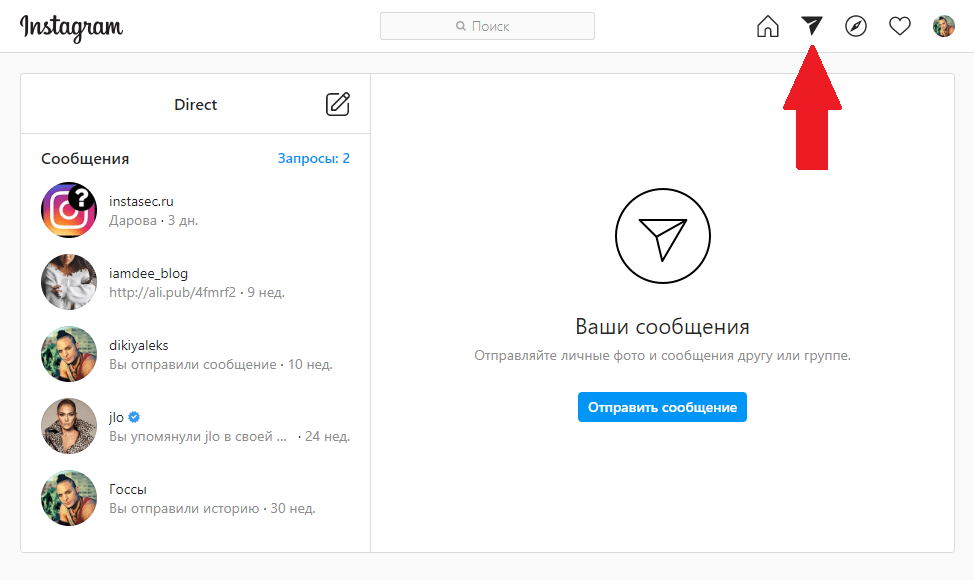 Самый популярный и простой вариант – открыть мобильное приложение Instagram.
Самый популярный и простой вариант – открыть мобильное приложение Instagram.
В официальном приложении на телефоне
Чтобы удалить публикацию через скачанный на смартфон Instagram:
- Откройте основную страницу профиля с помощью крайней правой иконки в нижней панели.
- Выберите нужную фотографию.
- Перейдите в параметры изображения через вкладку в правом верхнем углу.
- Нажмите на «Удалить» в появившемся окне.
- Подтвердите действие также кнопкой «Удалить».
Порядок действий применим к смартфонам с операционной системой – IOS или Android.
Фотографию можно извлечь не полностью, а лишь скрыть от других пользователей. В рамках последнего этапа выберите ссылку «Архив». Чтобы просмотреть все сохраненные публикации, перейдите по иконки в левом верхнем углу страницы аккаунта и измените настройки отображения на «Публикации».
Через браузер
Принцип удаления фото из Instagram с помощью браузера аналогичен первому способу. Только незначительно изменяется интерфейс социальной сети.
Для извлечения изображения из общего доступа необходимо:
- войти на вкладку личного профиля;
- кликнуть на публикацию, которую требуется удалить;
- перейти по иконе в виде трех точек;
- выбрать дважды кнопку «Удалить».
После чего документ полностью исчезнет с аккаунта.
Загружать и удалять фото в Инстаграме через браузер можно только на мобильных устройствах. Удалить фото из Instagram с компьютера возможно, если загрузить через Microsoft или App Store официальный аналог социальной сети.
Возможно ли массовое удаление фото
Если в личном аккаунте Instagram накопились десятки публикаций, которые требуется убрать, поочередный способ удаления каждого изображения будет неудобен. Проще использовать массовое извлечение всех или большей части фотографий.
Сейчас в Instagram подобная функция не предусмотрена. Потребуется установить специальные утилиты на смартфон или компьютер.
Использование специальных приложений
Чтобы удалить с телефона несколько изображений из Инстаграма в один клик:
- Загрузите через официальный мобильный маркет «InstaClean».
- Войдите в платформу с помощью логина и пароля от аккаунта Instagram.
- Подтвердите согласие с условиями пользования, кликнув на «Done».
- Нажмите на «Post» в нижней части экрана.
- Выберите изображения подлежащие извлечению.
- Перейдите по кнопке «Delete» – «Ok».
Отметить все публикации профиля можно через вкладку «Quick Select». В появившемся окне выберите «Select All». Затем аналогичным образом уберите из профиля изображения.
Затем аналогичным образом уберите из профиля изображения.
Основной недостаток Insta Clean – бесплатно удалить можно только 50 фотографий за раз. В дальнейшем придется доплатить, чтобы возобновить возможности.
Удаление фото из черновика
«Черновик» – дополнительный раздел публикаций в Инстаграме. Возможность помогает сохранить в памяти социальной сети фотографии, которые планируются в дальнейшем.
Перемещение готового файла в «Черновик» будет предложено автоматически, если после обработки вместо кнопки «Далее» нажать на стрелочку в левом углу для перехода в галерею.
Чтобы удалить фото из «Черновика»:
- перейдите в «Настройки» раздела;
- нажмите на «Изменить»;
- выберите ненужные для публикации файлы;
- кликните по «Отменить публикации» внизу экрана;
- подтвердите действие.

Избавляясь от старых снимков Инстаграм-аккаунта, можно изменить текущий формат ведения страницы – создать единый стиль и концепцию файлов. Потребность возникает, когда личный профиль для общения с друзьями постепенно переходит в коммерческую страницу. Выше приведенные рекомендации помогут преобразовать Instagram в два клика.
Как удалить посты в Instagram на компьютере? + инструмент
Вы когда-нибудь задумывались, как удалить публикацию в Instagram на компьютере?
Instagram значительно опередил своих предшественников и преемников. Поскольку он предоставляет все больше и больше функций с лучшим качеством, многие пользователи также стали использовать Instagram на компьютере.
Однако есть небольшие отличия, такие как публикация или удаление публикации при попытке использовать настольную версию Instagram.
В этой статье мы рассмотрим полное руководство о том, как удалить публикацию в Instagram на компьютере.
Содержание
Если вы используете Instagram для настольных компьютеров, вы легко заметите, что поделиться или удалить публикацию непросто, поскольку Instagram не предоставляет эти функции на компьютерах.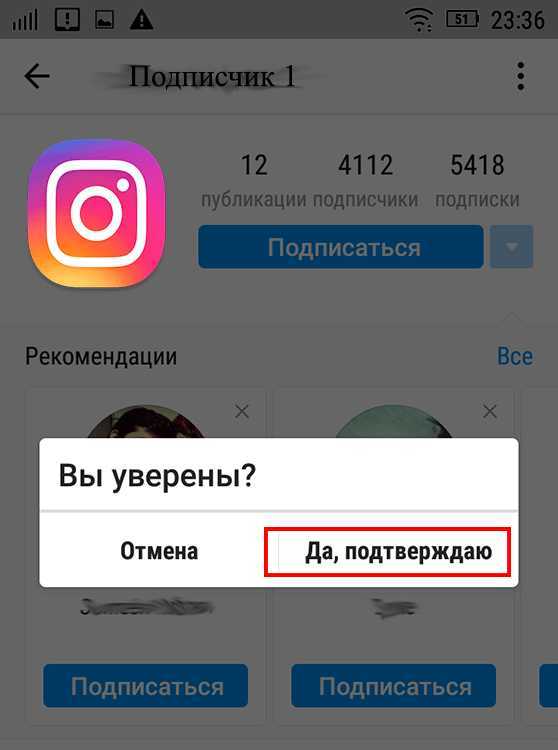 На самом деле, если вы откроете меню во время просмотра поста, вы увидите, что нет опции «удалить».
На самом деле, если вы откроете меню во время просмотра поста, вы увидите, что нет опции «удалить».
Тем не менее, не стоит сдаваться! Ниже приведены два руководства о том, как удалить публикацию в Instagram на компьютере.
1. Используйте Google ChromeПервый способ удалить посты в Instagram на компьютере — небольшой трюк, проделанный в google chrome. Следуйте инструкциям ниже, чтобы узнать больше об этом.
- Сначала откройте Instagram.com в Google Chrome и перейдите в свой профиль.
- Затем щелкните правой кнопкой мыши в любом месте страницы и выберите «проверить» в меню.
- Далее выберите значок «переключить панель инструментов устройства» или используйте сочетание клавиш «Ctrl+Shift+M». После этого вы увидите мобильную страницу.
- Имейте в виду, что вам может потребоваться обновить страницу, чтобы получить мобильное представление.

- Теперь вы можете нажать на кнопку меню. Кроме того, в меню доступна опция «удалить».
AiSchedul предлагает множество функций, и одна из них — удаление постов в Instagram. Вы можете запланировать автоматическое удаление своего сообщения и выбрать одно или несколько сообщений, которыми вы уже поделились, для удаления.
Ниже приведено руководство по удалению постов в Instagram на компьютере с помощью AiSchedul.
AiSchedul имеет отличный календарь, в котором вы можете планировать свой контент, чтобы он автоматически публиковался в будущем, а также вы можете настроить его удаление в то время, которое вы установили в своем календаре.
Чтобы настроить календарь, следуйте этой инструкции.
- Сначала бесплатно зарегистрируйтесь в AiSchedul и подключите панель инструментов к своей учетной записи Instagram.
- Затем выберите «Планировщик» на панели инструментов и нажмите «Расписание», чтобы выбрать, где вы хотите поделиться своим сообщением, лентой, историей или IGTV.

- Затем загрузите свой контент. Здесь вы можете создать публикацию-карусель или напрямую поделиться видео YouTube в своей ленте.
- Остальное очень похоже на Instagram. Вы можете написать заголовок, добавить местоположение или использовать функцию генератора AiSchedul, чтобы найти самые популярные и актуальные хэштеги для вашего сообщения.
- Настройте свой календарь, выбрав «опубликовать в будущем». Наконец, вы можете выбрать «удалить сообщение через некоторое время», и оно будет автоматически удалено в будущем.
Желая удалить одну или несколько публикаций, которыми вы уже поделились в своей учетной записи Instagram, вы можете просто использовать эту эффективную функцию в AiSchedul. Далее вы узнаете, как это сделать.
Кроме того, вы можете посмотреть это видео, чтобы узнать больше об этой функции.
youtube.com/embed/V8UwxqqObzw?feature=oembed» frameborder=»0″ allow=»accelerometer; autoplay; clipboard-write; encrypted-media; gyroscope; picture-in-picture» allowfullscreen=»»>- Во-первых, перейдите на панель инструментов и выберите «массовое удаление сообщений».
- Во-вторых, выберите одно или несколько сообщений на странице, на которой можно просмотреть сообщения, которыми вы поделились в своем профиле. Вы также можете выбрать «выбрать все сообщения».
Как упоминалось ранее, AiSchedul — отличный инструмент для улучшения вашего профиля в Instagram и построения лучшей маркетинговой стратегии. Вот некоторые из наиболее важных функций, которые вы можете использовать в AiSchedul.
- Поделитесь несколькими ссылками на свою биографию
- Создать конкурс с функцией публикации и вознаграждения
- Используйте инструменты мониторинга и аналитики на вкладке «Прослушивание и репост», чтобы оценить свою эффективность с помощью хэштегов, упоминаний, сохраненных медиафайлов и вашей учетной записи.

Удивительно, но вы можете получить все вышеперечисленные и многие другие функции бесплатно, или вы можете приобрести два других пакета с меньшим количеством ограничений и без каких-либо ограничений, всего за 7 и 23 доллара в месяц.
Заключение
Если вы когда-нибудь задавались вопросом, как удалить посты в Instagram на компьютере, то должны знать, что Instagram сам по себе не предоставляет такой возможности. Однако есть два разных способа, позволяющих удалить ваши посты в Instagram на ПК. Сначала расширение для Google Chrome, а затем AiSchedul.
с компьютера, все сразу
Как удалить фото в Инстаграме – вопрос, который возникает у пользователей фотосета по разным причинам. Здесь вы можете найти публикации различной тематики, которые интересуют подписчиков. Если контент был размещен ошибочно, если присутствие на странице аккаунта больше не нужно, есть желание от него избавиться.
В статье подробно расписано как производить манипуляции, как убрать фотки в инсте на компьютере.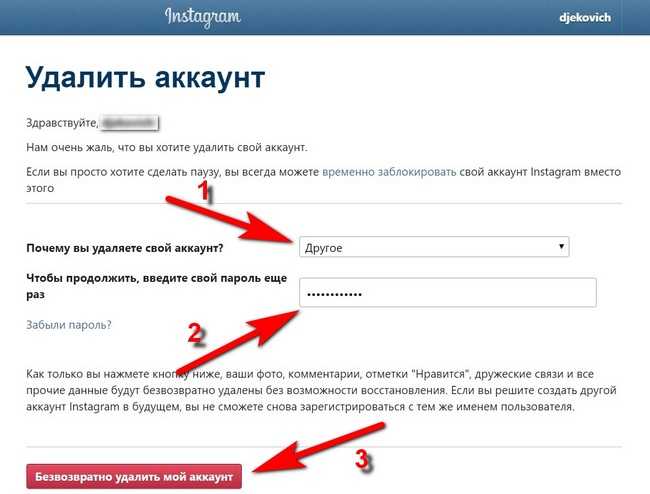 Если процесс выполнен правильно, картинка и оставленные комментарии уйдут с ленты. Возврат содержимого не работает.
Если процесс выполнен правильно, картинка и оставленные комментарии уйдут с ленты. Возврат содержимого не работает.
Содержание
- 1 Основные способы удаления фото в Instagram
- 1.1 Удаление фотокарточки через компьютер с помощью RuInsta
- 1.2 Удаление фото с помощью компьютерного приложения
- 2 Как исправить один объект в Instagram?
- 3 Как переместить сразу все фото в Instagram в корзину?
- 4 Как удалить изображения в Instagram с компьютера?
- 5 Как уничтожить изображения в Instagram с компьютера без программ?
- 6 Как уничтожить один объект из карусели?
- 7 Подводя итоги
Основные способы устранения фото в Instagram
В социальной сети нет возможности удалять изображения с ПК. Проводить такую операцию разрешается только со смартфона. Если такой опции нет, вам нужно будет воспользоваться специальными сторонними утилитами и инструментами. Если вы правильно скачаете и установите программу, то сможете легко удалить пост из профиля.
Удаление фото карты через компьютер с помощью RuInsta
При необходимости удалить изображение из инсты с помощью ПК профессионалы советуют использовать сторонний инструмент — приложение RuInsta. После скачивания пользователь может использовать опции, заложенные в приложении на ПК. При выполнении важно выполнить следующие шаги, как удалить фото в Инстаграм:
- Сама программа загружается напрямую. Для этого воспользуйтесь официальным порталом разработчиков.
- Выполняется установка ПК.
- Первоначальный запуск программы и одновременная авторизация на основе данных входа в систему.
- На экране появится лента новостей. В верхней части окна важно активировать кнопку входа.
- В представленном списке выберите Профиль.
- На дисплее появляется список информационного содержания..
- Здесь вы выбираете, что нужно удалить..
- Изображение будет отображаться в полном размере. Наведите курсор на него. Значки появятся в центральной части окна, где выбрана корзина.

После выполнения этих манипуляций инфа удаляется. Здесь не требуется дополнительного подтверждения.
Удалить фотографию с помощью компьютерного приложения
Если у вас есть ПК под управлением Windows 8, вы можете использовать приложение insty. Он находится в магазине Microsoft и скачивается там. Далее выполняется следующая последовательность действий:
- Приложение Insta запущено;
- открывается окно профиля;
- выбрана ненужная картинка;
- в верхнем углу нажмите на иконку с многоточием;
- в открывшемся меню выберите действие.
Чтобы полностью решить вопрос, как удалить фотографии из Instagram с компьютера, необходимо активировать кнопку подтверждения.
Как исправить один объект в Instagram?
Не так-то просто снять одну картинку с ленты в инсте через ПК. Вам нужно будет пройти стандартную регистрацию и зарегистрироваться. специалисты советуют пользователям использовать стороннюю программу smmplanner. com для размещения контента на компьютере. Если использовалась именно эта программа, от фотографии также следует избавиться с ее помощью. Чтобы избавиться от одной картинки, следует сделать следующее:
com для размещения контента на компьютере. Если использовалась именно эта программа, от фотографии также следует избавиться с ее помощью. Чтобы избавиться от одной картинки, следует сделать следующее:
- Перейти в раздел контента.
- Рядом с контентом, который вы планируете удалить, нажмите на вариант с редактированием.
- Откроется окно для изменения статуса и доступности информации.
- Необходимо выбрать автоматическое удаление.
- Подтверждение операции нажатием кнопки ОК.
Способ простой, но имеет недостаток – подходит для тех объектов, которые ранее были загружены этим ПО.
Как переместить сразу все фото в Инстаграме в корзину?
Если со временем картинки утратили актуальность, их нужно устранить. Действие можно проводить не только с одним изображением, но и со многими. В самом официальном приложении соответствующей опции нет, но разрешены другие специальные способы. Для выполнения такой операции вам потребуется воспользоваться помощью InstaCleaner. Пользоваться им довольно просто:
Пользоваться им довольно просто:
- Выполняется установка программного обеспечения.
- Программа запускается.
- Отображается форма авторизации.
- В меню, которое расположено ниже, следует выбрать функцию «Медиа».
- Если вы хотите полностью удалить две или более публикаций одновременно, вы должны сначала выделить их пальцем. Когда важно стереть ранее поставленное, следует тапнуть по галочке, которая присутствует в верхнем углу. Важно нажать «Выбрать все».
- Значок с маленькой стрелкой активирован.
- В окне нажмите «Удалить».
Проведя такие манипуляции по решению вопроса, как удалить фото в Инстаграме с компьютера, вы гарантированно сможете получить желаемый результат.
Как удалить изображения в Instagram с компьютера?
Неважно, использует пользователь эмулятор или специальное стороннее ПО. Инструкция по удалению постов из аккаунта будет практически везде одинаковой. Пользователю социальной сети следует произвести такие достаточно простые манипуляции:
- Выбрана публикация, которая больше не нужна.

- Щелчок, чтобы можно было открыть изображение отдельно.
- Опция нажата в виде трех точек сверху справа.
- Выбран элемент Удалить..
- Подтверждение выполненного действия.
Прежде чем проводить такой вариант с ПК, нужно быть внимательным и хорошо подумать. Если копии изображений нигде не сохранены, вы ничего не сможете сделать для восстановления. Одновременно с публикацией в программе будет удалена собранная статистика по публикациям.
Как уничтожить изображения в Instagram с компьютера без программ?
Выше были описаны основные варианты, как избавиться от ненужного контента в собственной ленте. Стоит изучить еще несколько нюансов. Фотосет предоставляет своим пользователям практический функционал. Речь идет о выставлении оценок за выполненную публикацию. Если контент был опубликован другим человеком, он обязательно появится в профиле пользователя.
Для просмотра изображений в приложении с отметкой необходимо авторизоваться в своем профиле и нажать на иконку со снимком. Лучший вариант — добавить картинку на страницу самостоятельно — вручную или автоматически. Итак, если вы не хотите иметь много изображений с упоминанием в фотосети, можете следовать инструкции:
Лучший вариант — добавить картинку на страницу самостоятельно — вручную или автоматически. Итак, если вы не хотите иметь много изображений с упоминанием в фотосети, можете следовать инструкции:
- Переход в инсту осуществляется под ранее установленным кодом и логином.
- Вам необходимо войти на страницу своего аккаунта,
- Нажата кнопка онлайн, где прописано, изображение у вас.
- Быстрый щелчок открывает изображение, на котором вы хотите удалить метку.
- Щелкните в любом месте изображения.
- Открыты дополнительные настройки.
- Выбрано и нажато метку, чтобы уничтожить изображение.
- Операция подтверждается кнопкой Готово.
При правильном выполнении вышеперечисленных действий одна картинка с пометкой просто перестает отображаться в ленте профиля на телефоне.
При этом ник, расположенный на изображении, исчезнет. Само фото так и останется «висеть» на чужой странице. У пользователя есть возможность удалять такие теги сразу в нескольких публикациях через одну публикацию. Для этого нужно сразу нажать вариант с редактированием.
Для этого нужно сразу нажать вариант с редактированием.
Как уничтожить один объект из карусели?
Для выполнения этой процедуры необходимо использовать ПК. На него стоит предварительно загрузить браузер Chrome. Причина в том, что в процессе нажатия на три точки, которые находятся в правом верхнем углу серии изображений, открывается функция уничтожения изображения.
При проведении такой операции нужно понимать, что весь пост будет полностью стерт на компьютере. Это необходимо учитывать перед удалением одного объекта из карусели. После входа в поисковик нужно зайти на официальный сайт фотосета и авторизоваться по логину. Далее выполняются следующие действия по инструкции:
- Открывается окно в режиме инкогнито.
- В окне с инструментами нажмите на иконку мобильного приложения.
- Пост, который вы хотите уничтожить, выбран, затем нажмите на него.
- Активирована трехточечная опция и функция для удаления.
Чтобы проверить, насколько правильно была проведена операция, вам потребуется перезагрузить страницу Instagram или войти в свой аккаунт со смартфона.


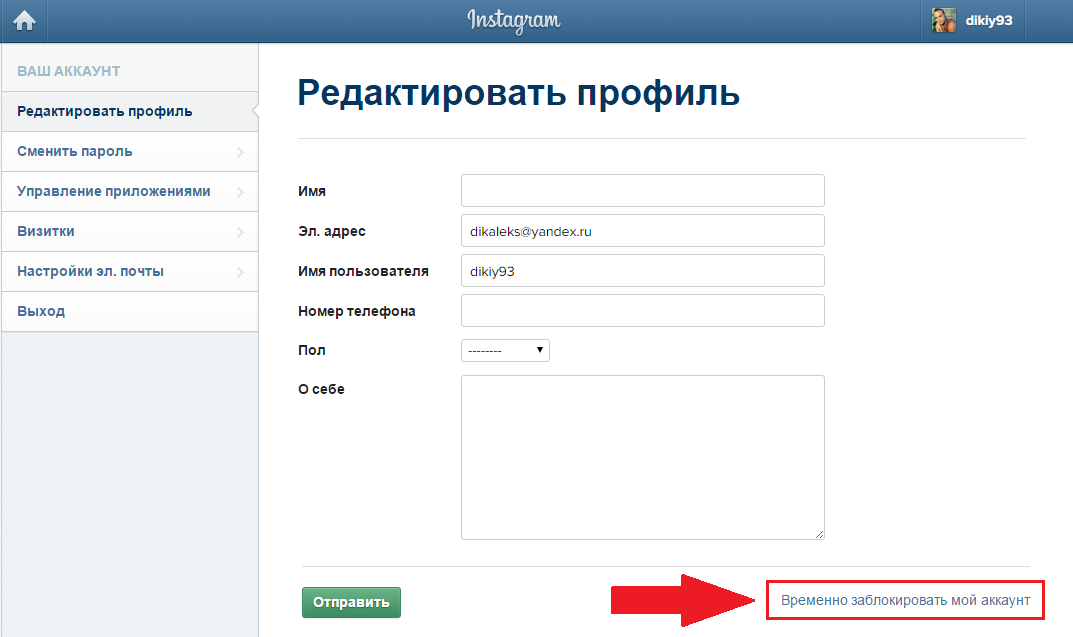


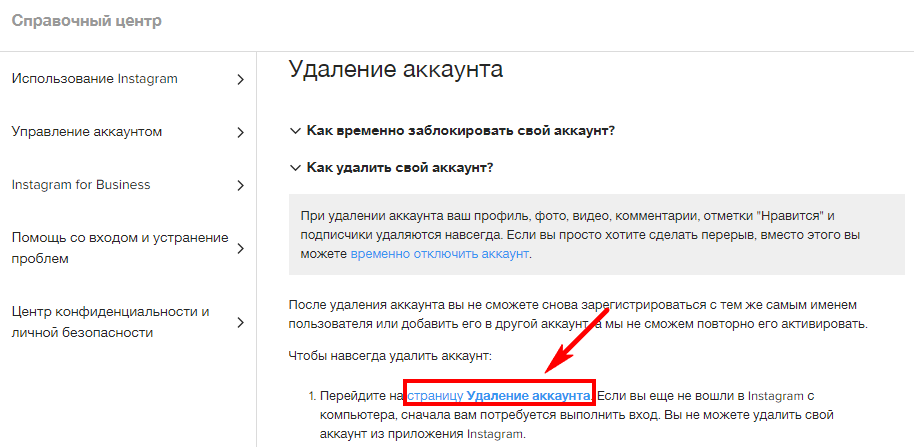
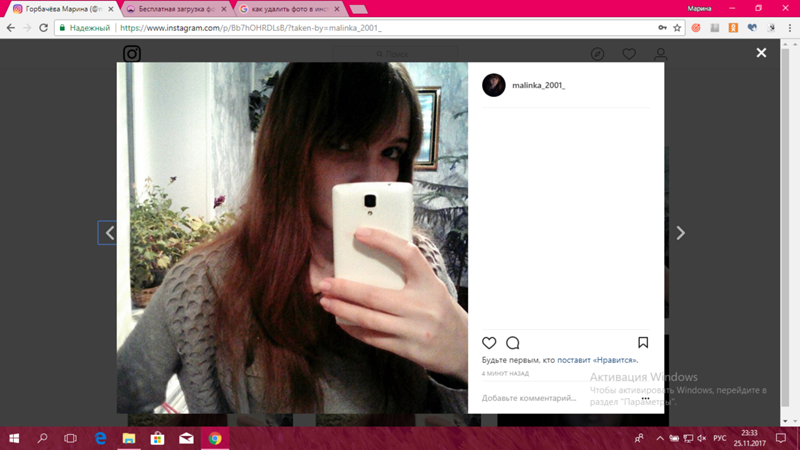


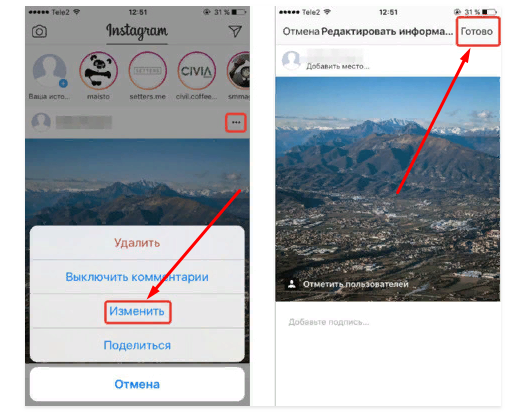

Об авторе